vSphereClientforipad配置指南-创新互联
vSphere client for ipad已经发布了,安装和配置起来都比较简单,在上午的时候已经在我们公司的test环境中搭建完毕,我就把一个大概的流程写下了希望对各位同学们有所帮助。
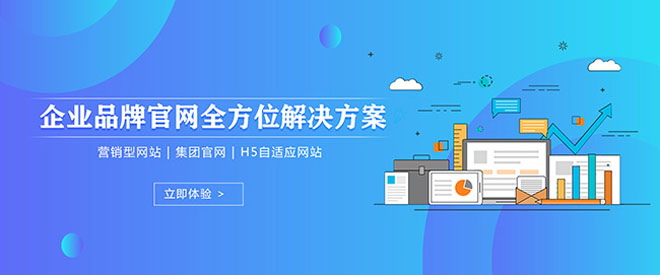
1、首先测试我们的VC环境,使用WEB的方式登陆VC查看没有问题
2、下载VCMA模块。这个是用来做IPAD与VC之间的一个中间件,可以理解为vSphere Client for ipad的server端。当然,这个也可以用来连IPHONE和PDA等等,期待后续的开发。
VCMA有两个版本,分别为ZIP和OVF,我先下了个ZIP的,发现是UNBUNT系统,但是虚拟机版本为4,在我的环境中无法启动,我尝试将虚拟机板本升级到7甚至直接重新添加一台然后将VMDK文件挂载均提示找不到硬盘。没办法,下载OVF格式后一次成功,一路默认。
3、部署完VCMA的OVF虚拟机后,打开虚拟机控制台,进行网络环境的配置。非常简单。跟之前部署的VDR之类的差不多。
4、好了,最后屏幕上出现可以使用https://
5、在IPAD首先要用WIFI连上您的无线网络并且保证可以连接到VC局域网之内,在设置->应用程序->vSphere Client的web server 中添加VCMA的地址(之前以为是DNS或者代理服务器的地址,后来看了遍视频才知道,还有,那个官方视频做的好假,IP地址明显不对,不可以参考!!!)
6、到APP STORE中下载vSphere client for ipad的客户端,大概1MB,免费的。安装好
7、直接打开后,填入VC的IP,用户名密码,就可以连接了。这里需要注意的是,只要是你的环境中配置好了1台VCMA,就可以连接所有的VC,我们的环境中有两套VC,填写好IP后都可以连接上。
PS:整体感觉这个软件没啥用,我们最近开始测试×××,或许待可以进行外网管理之后可以体现他的作用吧。当然,是需要搭配VIEW来使用的,来弥补没有虚拟机控制台的缺陷。呵呵。还有打开之后不要乱点,我一不小心把ESX弄成维护模式了,幸亏反应的快回到PC上给取消了
另外有需要云服务器可以了解下创新互联scvps.cn,海内外云服务器15元起步,三天无理由+7*72小时售后在线,公司持有idc许可证,提供“云服务器、裸金属服务器、高防服务器、香港服务器、美国服务器、虚拟主机、免备案服务器”等云主机租用服务以及企业上云的综合解决方案,具有“安全稳定、简单易用、服务可用性高、性价比高”等特点与优势,专为企业上云打造定制,能够满足用户丰富、多元化的应用场景需求。
当前文章:vSphereClientforipad配置指南-创新互联
网页地址:http://ybzwz.com/article/dpcjgc.html


